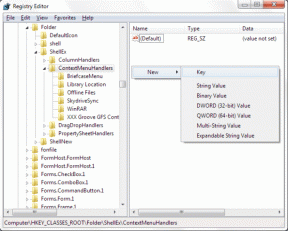Πώς να αφήσετε έναν χαλαρό χώρο εργασίας στην επιφάνεια εργασίας ή στο κινητό
Miscellanea / / April 02, 2023
Αισθάνεστε συγκλονισμένοι με τον αριθμό των χώρων εργασίας Slack στους οποίους έχετε εγγραφεί; Ή δεν χρειάζεται πλέον να είστε μέρος ενός συγκεκριμένου χώρου εργασίας; Όποιος κι αν είναι ο λόγος, η έξοδος από έναν χώρο εργασίας Slack μπορεί να είναι λίγο μπερδεμένη, ειδικά για τους νέους χρήστες. Σε αυτό το άρθρο, θα σας καθοδηγήσουμε στα βήματα για το πώς να αφήσετε έναν χώρο εργασίας Slack, ώστε να μπορείτε να εστιάσετε σε ό, τι είναι σημαντικό.

Η έξοδος από έναν χώρο εργασίας Slack σημαίνει απώλεια πρόσβασης σε όλα τα κανάλια, τις συνομιλίες και τα αρχεία σε αυτόν τον χώρο εργασίας. Τα κανάλια και τα DM δεν θα σας επιτρέπουν πλέον να στέλνετε ή να λαμβάνετε μηνύματα.
Επιπλέον, δεν θα λαμβάνετε ειδοποιήσεις από αυτόν τον χώρο εργασίας ούτε θα μπορείτε να έχετε πρόσβαση σε οποιεσδήποτε προηγούμενες κοινόχρηστα αρχεία ή έγγραφα. Με αυτό το πρόβλημα, αφήστε μας να σας δείξουμε πώς να το κάνετε.
Πώς να αφήσετε έναν χαλαρό χώρο εργασίας
Υπάρχουν πολλοί τρόποι για να αποχωρήσετε από έναν χώρο εργασίας Slack και θα τους εξερευνήσουμε βήμα προς βήμα. Ωστόσο,
Είναι σημαντικό να σημειωθεί ότι μόλις αποχωρήσετε από τον χώρο εργασίας του Slack, δεν μπορείτε να αποκτήσετε απευθείας πρόσβαση στο Slack. θα χρειαστεί να ζητήσετε από τον διαχειριστή του χώρου εργασίας να σας προσθέσει ξανά.Πώς να βγείτε από το Slack Workspace σε εφαρμογή Web ή Desktop
Η διεπαφή χρήστη του Slack στο web είναι παρόμοια με το Slack σε Windows ή Mac. Θα εκτελέσουμε τα βήματα στην εφαρμογή Windows του Slack, αλλά μπορείτε να ακολουθήσετε τα ίδια στον Ιστό ή στο Mac. Ακολουθήστε.
Βήμα 1: Εκκινήστε το Slack στη συσκευή σας και nμεταβείτε στον χώρο εργασίας που θέλετε να αφήσετε από το αριστερό παράθυρο.
Σημείωση: Θα δείτε αυτήν την ενότητα μόνο εάν είστε μέρος πολλών χώρων εργασίας. Εάν όχι, παραλείψτε αυτό το βήμα και προχωρήστε στο επόμενο.

Βήμα 2: Αφού επιλέξετε, κάντε κλικ στην εικόνα του προφίλ σας στην επάνω δεξιά γωνία.

Βήμα 3: Από το αναπτυσσόμενο μενού, επιλέξτε Προφίλ.

Βήμα 4: Στην οθόνη Προφίλ, κάντε κλικ στο εικονίδιο με τις τρεις κουκκίδες.
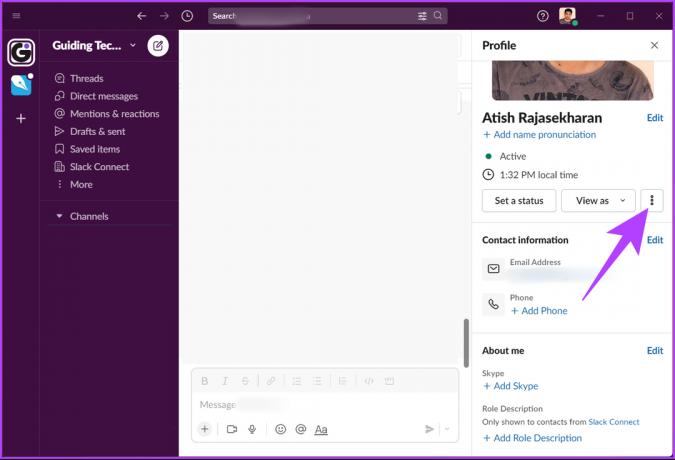
Βήμα 5: Επιλέξτε Ρυθμίσεις λογαριασμού από το αναπτυσσόμενο μενού. Αυτό θα ξεκινήσει τις ρυθμίσεις Slack στο προεπιλεγμένο πρόγραμμα περιήγησής σας.

Βήμα 6: Τώρα, κάντε κύλιση προς τα κάτω για να βρείτε την ενότητα Απενεργοποίηση λογαριασμού και περάστε από τις πληροφορίες.
Βήμα 7: Κάντε κλικ στο «Απενεργοποίηση του λογαριασμού σας».

Βήμα 8: Εισαγάγετε τον κωδικό πρόσβασής σας στο πεδίο κειμένου στην επόμενη οθόνη και κάντε κλικ στην επιλογή Επιβεβαίωση κωδικού πρόσβασης.

Βήμα 9: Στη γραμμή ειδοποίησης, κάντε κλικ στο «Ναι, απενεργοποιήστε τον λογαριασμό μου» για επιβεβαίωση.
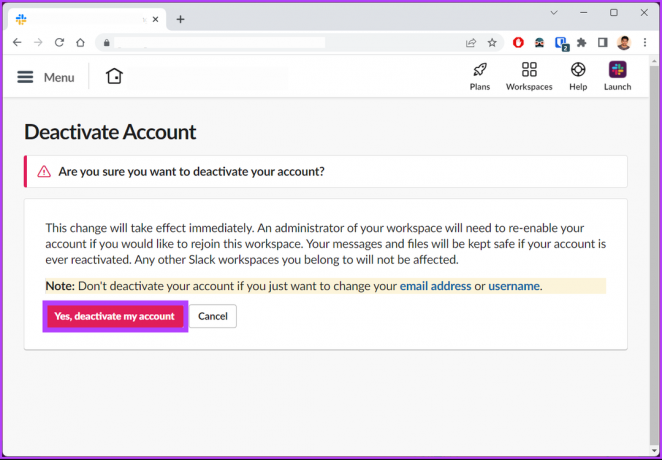
Μόλις τελειώσετε, θα δείτε ένα μήνυμα που θα σας ενημερώνει ότι αποχωρήσατε επιτυχώς από τον χώρο εργασίας του Slack. Εάν δεν έχετε πρόσβαση στην επιφάνεια εργασίας σας και θέλετε να βγείτε από τον χώρο εργασίας από την κινητή συσκευή, συνεχίστε την ανάγνωση.
Πώς να αφαιρέσετε τον εαυτό σας από έναν χαλαρό χώρο εργασίας σε Android και iOS
Είναι πολύ πιο απλό να αφήσετε τον χώρο εργασίας του Slack σε κινητές συσκευές. Τα βήματα είναι τα ίδια τόσο για Android όσο και για iPhone. Ακολουθήστε τις παρακάτω οδηγίες.
Βήμα 1: Εκκινήστε το Slack στη συσκευή σας Android ή iOS. Και σταπό την κάτω πλοήγηση, μεταβείτε στην καρτέλα Εσείς.
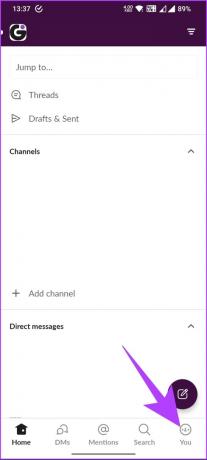
Βήμα 2: Στην καρτέλα Εσείς, πατήστε Προτιμήσεις.
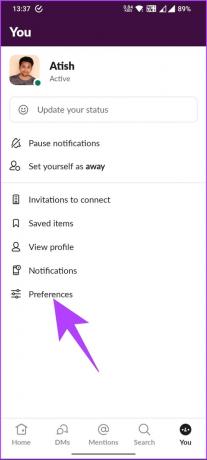
Βήμα 3: Κάντε κύλιση προς τα κάτω και πατήστε Ρυθμίσεις λογαριασμού στην περιοχή Για προχωρημένους. Αυτό ενεργοποιεί την ενότητα Λογαριασμός για να ανοίξει το προεπιλεγμένο πρόγραμμα περιήγησης.

Βήμα 4: Στη σελίδα Λογαριασμός, κάντε κύλιση προς τα κάτω στην ενότητα Απενεργοποίηση λογαριασμού και διαβάστε τις πληροφορίες.
Βήμα 5: Τώρα, πατήστε στο κουμπί «Απενεργοποίηση του λογαριασμού σας».

Βήμα 7: Στην επόμενη οθόνη, πληκτρολογήστε τον κωδικό πρόσβασής σας και επιλέξτε Επιβεβαίωση κωδικού πρόσβασης.

Βήμα 8: Πατήστε «Ναι, απενεργοποιήστε τον λογαριασμό μου» στο μήνυμα για επιβεβαίωση.
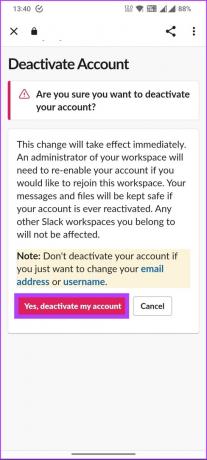
Με αυτό, θα λάβετε ένα μήνυμα που λέει ότι έχετε αποχωρήσει επιτυχώς από τον χώρο εργασίας του Slack. Εάν δεν είναι ο χώρος εργασίας Slack που θέλετε να αποχωρήσετε, αλλά ένα κανάλι Slack. Συνεχίστε την ανάγνωση για να μάθετε πώς να βγείτε.
Πώς να αφήσετε ένα χαλαρό κανάλι
Είτε ένα κανάλι δεν είναι πλέον σχετικό είτε δεν εργάζεστε πλέον σε μια συγκεκριμένη ομάδα, το Χαλαρές ειδοποιήσεις από αυτά τα κανάλια μπορεί να αποσπά την προσοχή. Ενώ μπορείτε επίσης σίγαση του καναλιού, η έξοδος από ένα κανάλι Slack μπορεί επίσης να βοηθήσει στην αποσυμφόρηση.
Επομένως, εάν το έχετε αποφασίσει, ας ξεκινήσουμε ακολουθώντας τα βήματα για την εφαρμογή Web ή Slack για υπολογιστές.
Πώς να βγείτε από το Slack Workspace σε εφαρμογή Web ή Desktop
Βήμα 1: Ανοίξτε το Slack στη συσκευή σας και επιλέξτε ο χώρος εργασίας από το αριστερό παράθυρο.
Σημείωση: Θα δείτε αυτήν την ενότητα μόνο εάν είστε μέρος πολλών χώρων εργασίας. Εάν δεν είστε, προχωρήστε στο επόμενο βήμα.

Βήμα 2: Επιλέξτε το κανάλι από το οποίο θέλετε να βγείτε.

Βήμα 3: Μόλις ανοίξει το κανάλι στο δεξί παράθυρο, κάντε κλικ στο όνομα.

Βήμα 4: Από το αναδυόμενο παράθυρο, μεταβείτε στην καρτέλα Πληροφορίες και επιλέξτε Αποχώρηση καναλιού.

Βήμα 5: Στη γραμμή επιβεβαίωσης, κάντε κλικ στην επιλογή Αποχώρηση καναλιού.

Αυτό είναι. Έχετε αφαιρεθεί από ένα κανάλι Slack χωρίς κανένα πρόβλημα. Εάν δεν έχετε πρόσβαση σε επιτραπέζιο υπολογιστή, ακολουθήστε τα παρακάτω βήματα για να αποχωρήσετε από ένα κανάλι Slack χρησιμοποιώντας κινητά.
Πώς να αφήσετε ένα χαλαρό κανάλι σε συσκευές Android ή iOS
Βήμα 1: Ανοίξτε την εφαρμογή Slack, πατήστε την επάνω αριστερή γωνία και επιλέξτε τον σχετικό χώρο εργασίας.
Σημείωση: Θα το δείτε μόνο εάν είστε μέρος πολλών χώρων εργασίας. Εάν δεν είστε, προχωρήστε στο επόμενο βήμα.
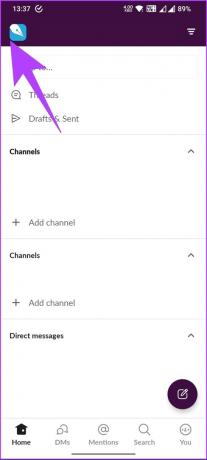

Βήμα 2: Από τη λίστα καναλιών, πατήστε σε αυτό από το οποίο θέλετε να βγείτε.
Θα μεταφερθείτε μέσα στο κανάλι.
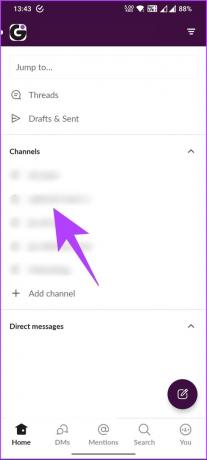
Βήμα 3: Τώρα, πατήστε στο κανάλι στο επάνω μέρος.

Βήμα 4: Κάντε κύλιση προς τα κάτω και πατήστε το κουμπί Αποχώρηση καναλιού με κόκκινο χρώμα.
Βήμα 5: Επιλέξτε Αποχώρηση για επιβεβαίωση.


Αυτό είναι. Καταργήσατε επιτυχώς τον εαυτό σας από το κανάλι Slack. Εάν έχετε οποιεσδήποτε ερωτήσεις που παραλείψαμε να απαντήσουμε στο άρθρο, ανατρέξτε στην ενότητα Συχνές ερωτήσεις παρακάτω.
Συχνές ερωτήσεις σχετικά με το να αφήνετε έναν χαλαρό χώρο εργασίας
Ναι, το Slack ειδοποιεί τα μέλη ενός χώρου εργασίας όταν κάποιος αποχωρεί. Η ειδοποίηση θα περιλαμβάνει το όνομα του χρήστη που αποχώρησε και το κανάλι στο οποίο ήταν τελευταία φορά ενεργός.
Μπορεί να μην μπορείτε να φύγετε από έναν χώρο εργασίας Slack για μερικούς λόγους.
ένα. Εάν είστε ο μοναδικός ιδιοκτήτης ενός χώρου εργασίας, πρέπει να μεταβιβάσετε την ιδιοκτησία σε άλλο μέλος για να μπορέσετε να αποχωρήσετε.
σι. Εάν έχετε εκκρεμείς προσκλήσεις για συμμετοχή σε κανάλι ή ιδιωτική ομάδα, πρέπει να τις αποδεχτείτε ή να τις απορρίψετε πριν αποχωρήσετε από τον χώρο εργασίας.
ντο. Εάν είστε μέλος ενός χώρου εργασίας που είναι συνδεδεμένος με άλλους χώρους εργασίας μέσω ενός κοινόχρηστου καναλιού, ίσως χρειαστεί να αποχωρήσετε πρώτα από αυτά τα κοινόχρηστα κανάλια πριν φύγετε από τον χώρο εργασίας. Εάν εξακολουθείτε να αντιμετωπίζετε προβλήματα με την έξοδο από έναν χώρο εργασίας, επικοινωνήστε με τον διαχειριστή του χώρου εργασίας ή Χαλαρή υποστήριξη για βοήθεια.
Ναι, μπορείτε να επανέλθετε σε έναν χώρο εργασίας Slack αφού τον αποχωρήσετε. Ωστόσο, εξαρτάται από το εάν ο κάτοχος του χώρου εργασίας έχει θέσει περιορισμούς για την επανένταξη. Ορισμένοι διαχειριστές χώρου εργασίας ενδέχεται να επιτρέπουν στους χρήστες να επανέλθουν ελεύθερα, ενώ άλλοι μπορεί να απαιτούν πρόσκληση ή έγκριση για να επανέλθουν.
Βγείτε από τον χαλαρό χώρο εργασίας
Είναι σημαντικό να διατηρείτε τον χώρο εργασίας σας οργανωμένο και διαχειρίσιμο. Το να αφήνεις έναν χώρο εργασίας που δεν χρειάζεσαι είναι ένα βήμα προς τη σωστή κατεύθυνση. Λοιπόν, αυτό ήταν όλα όσα έπρεπε να ξέρετε για το πώς να αποχωρήσετε από έναν χώρο εργασίας Slack ή ένα κανάλι Slack. Μπορεί επίσης να θέλετε να διαβάσετε πώς να διατηρείτε την κατάσταση Slack πάντα ενεργή.
Τελευταία ενημέρωση στις 21 Μαρτίου 2023
Το παραπάνω άρθρο μπορεί να περιέχει συνδέσμους συνεργατών που βοηθούν στην υποστήριξη της Guiding Tech. Ωστόσο, δεν επηρεάζει τη συντακτική μας ακεραιότητα. Το περιεχόμενο παραμένει αμερόληπτο και αυθεντικό.
Γραμμένο από
Atish Rajasekharan
Ο Atish είναι απόφοιτος πληροφορικής και ένθερμος λάτρης που του αρέσει να εξερευνά και να μιλάει για την τεχνολογία, τις επιχειρήσεις, τα οικονομικά και τις νεοφυείς επιχειρήσεις.